相信您在看到这篇博客的时候,就已经准备好入门app自动化了
app自动化与web自动化区别不大,只是多了一些移动端特有的api
在这里,博主会持续更新app自动化的一些操作,从基础入门到po模式设计理念
还没有搭建好app自动化测试环境的,可以看下这篇博客:https://blog.csdn.net/weixin_46457203/article/details/105708887
一、appium连接模拟器:https://blog.csdn.net/weixin_46457203/article/details/106223068
二、做滑动操作,需先获取x、y值
点击第二个按钮,滑动
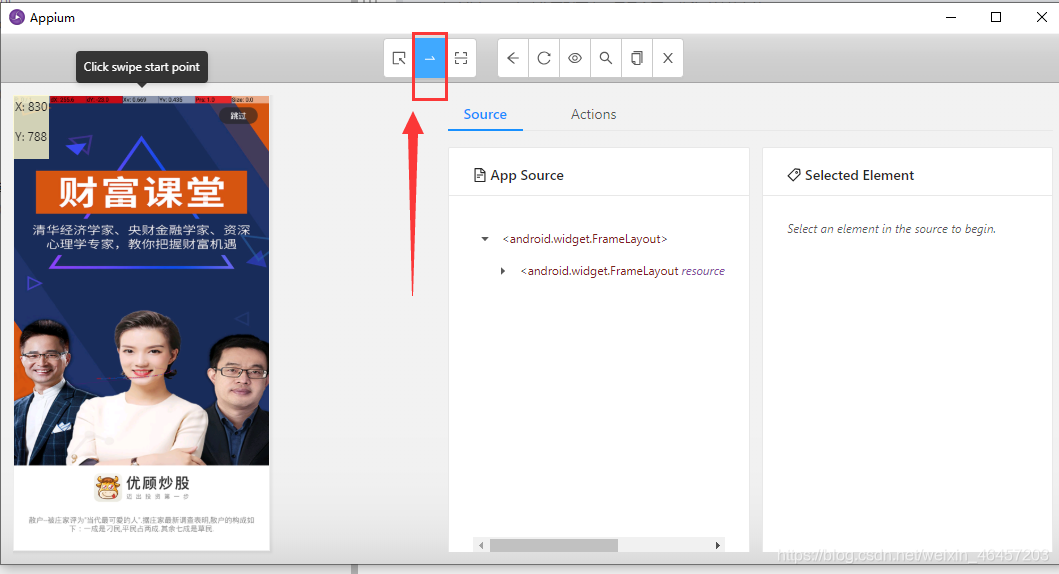
将鼠标碰到你要滑动的起始位置(你是需要看左上角的x,y就可以并记录下来):
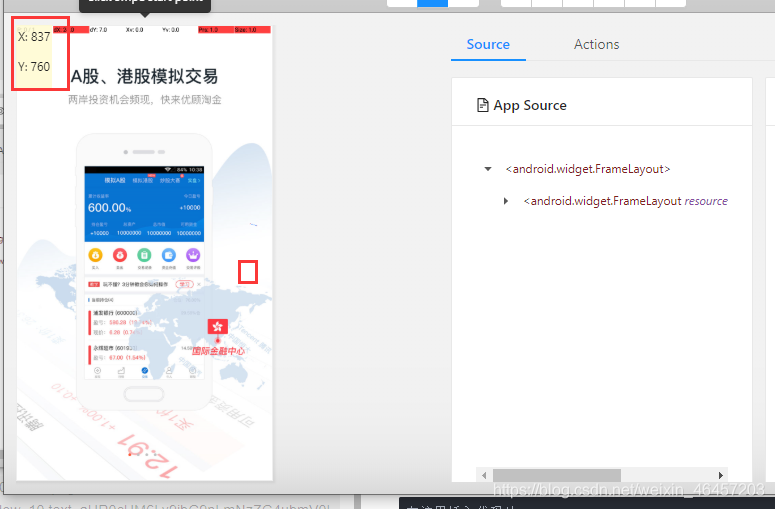
再获取你要滑动的终端位置:
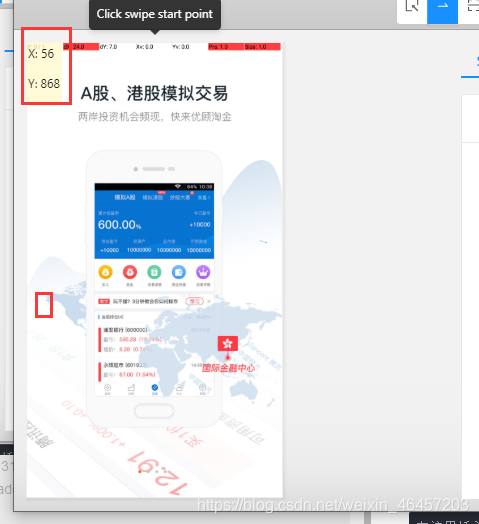
代码实现滑动:
from appium import webdriver
import os
from appium.webdriver.common.touch_action import TouchAction
import time
os.system('adb connect 127.0.0.1:62001')
result = os.popen('adb devices -l').read()
print(result)
dic = {
"platformVersion":"5.1.1", # 连接模拟器的系统版本
"platformName":"Android", # 连接模拟器的系统
"deviceName":"127.0.0.1:62001", # 你所连接的设备名
"appPackage":"com.jhss.youguu", # 要测试的apk包名
"appActivity":".SplashActivity" # 要测试apk的activity时间
}
driver = webdriver.Remote("http://localhost:4723/wd/hub",dic)
time.sleep(5)
TouchAction(driver).press(x = 837,y=760).move_to(x=56,y=868).release().perform()
time.sleep(5)
TouchAction(driver).press(x = 837,y=760).move_to(x=56,y=868).release().perform()
time.sleep(5)
TouchAction(driver).press(x = 837,y=760).move_to(x=56,y=868).release().perform()
press:拖住一个x、y位置
move_to: 向一个x、y位置滑动
release(): 放松拖住操作
perform(): 执行这一动作
因为move_to是根据x、y值来进行滑动的,有可能引导页还没有加载出来,它就会滑动,所以,这里用了强制等待,等引导页出现后,再去滑动,以免报错,注意的是,每一次滑动后,尽量让他睡眠一会